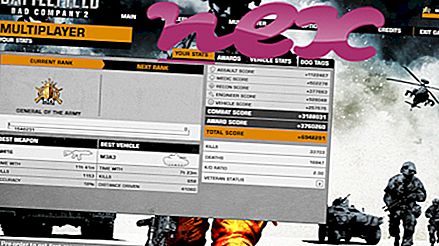A PDFPro IFilter Service néven ismert eljárás a Nuance PaperPort (12., 14. verzió) vagy a Nuance Communications által a PaperPort (www.nuance.com) szoftverhez tartozik.
Leírás: A PDFProFiltSrvPP.exe nem nélkülözhetetlen a Windows operációs rendszer számára, és viszonylag kevés problémát okoz. A PDFProFiltSrvPP.exe a "C: \ Program Files (x86)" almappában található - többnyire C: \ Program Files (x86) \ Nuance \ PaperPort \ . Az ismert fájlméret a Windows 10/8/7 / XP rendszeren 144 672 bájt (az összes előfordulás 46% -a), 145 256 bájt és további 4 változat. Ez egy szolgáltatás, és a szolgáltatás neve PDFProFiltSrvPP.
A program nem látható. A fájl digitálisan aláírva van. A PDFProFiltSrvPP.exe nem egy Windows rendszerfájl. A fájl egy Verisign által aláírt fájl. A programot a Vezérlőpulton távolíthatja el. Ezért a műszaki biztonsági besorolás 12% -kal veszélyes .
A változat eltávolítása: Ha problémái vannak a PDFProFiltSrvPP.exe fájllal, eltávolíthatja a Nuance PaperPort 12 vagy a Nuance Communications, Inc. teljes programját a Windows Vezérlőpult használatával, keresse fel a www.nuance.com webhelyet, vagy frissítsen egy esetleges hibát, rögzített verzió.Fontos: Néhány rosszindulatú program álcázza magát PDFProFiltSrvPP.exe formátumban, különösen, ha a C: \ Windows vagy C: \ Windows \ System32 mappában található. Ezért ellenőrizze a PCP PDFProFiltSrvPP.exe folyamatát, hogy kiderül-e fenyegetés. Javasoljuk a Biztonsági Feladatkezelőt, hogy ellenőrizze számítógépének biztonságát. Ez volt a Washington Post és a PC World egyik legnépszerűbb letöltési ajánlata .
A tiszta és rendezett számítógép a legfontosabb követelmény a PDFProFiltSrvPP fájllal kapcsolatos problémák elkerülése érdekében. Ez azt jelenti, hogy ellenőrizze a rosszindulatú programokat, megtisztítja a merevlemezt 1 cleanmgr és 2 scc / scannow használatával, 3 eltávolítja a már nem szükséges programokat, ellenőrzi az Autostart programokat (4 msconfig használatával) és engedélyezze a Windows 5 automatikus frissítését. Mindig emlékezzen arra, hogy rendszeresen készít biztonsági másolatot, vagy legalábbis beállít visszaállítási pontokat.
Ha tényleges problémát tapasztal, próbálja felidézni az utoljára elvégzett dolgot, vagy az utoljára telepített dolgot, mielőtt a probléma először jelent meg. Használja a 6 resmon parancsot a problémát okozó folyamatok azonosításához. Még súlyos problémák esetén is - a Windows újratelepítése helyett - jobb, ha javítja a telepítést, vagy a Windows 8 és újabb verziók esetén a 7 DISM.exe / Online / Cleanup-image / Restorehealth parancsot. Ez lehetővé teszi az operációs rendszer javítását az adatok elvesztése nélkül.
A számítógépen található PDFProFiltSrvPP.exe folyamat elemzéséhez a következő programok bizonyultak hasznosnak: A Biztonsági Feladatkezelő megjeleníti az összes futó Windows feladatot, beleértve a beágyazott rejtett folyamatokat, például a billentyűzet és a böngésző figyelését vagy az Autostart bejegyzéseket. Az egyedi biztonsági kockázati besorolás jelzi annak valószínűségét, hogy a folyamat potenciális kémprogramokat, rosszindulatú programokat vagy trójai képessé váljon. B Malwarebytes Anti-Malware felismeri és eltávolítja az alvó kémprogramokat, reklámprogramokat, trójaiákat, keyloggereket, rosszindulatú programokat és nyomkövetőket a merevlemezről.
Kapcsolódó fájl:
xyntservice.exe snapman.sys internetenhancerservice.exe PDFProFiltSrvPP.exe ltc_help32-106568.dll yandexdiskoverlays-2398.dll samsungrapidsvc.exe rpcapd.exe iclouddrive.exe cooliris.dll bitcom.4